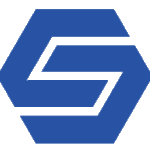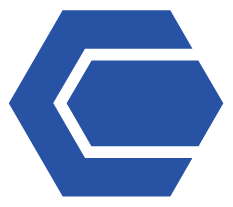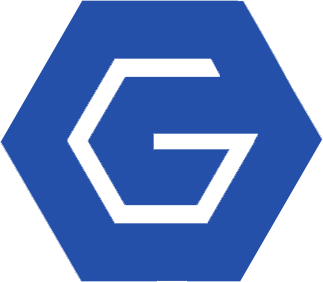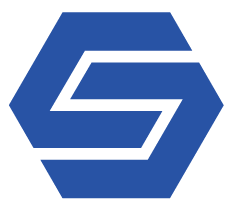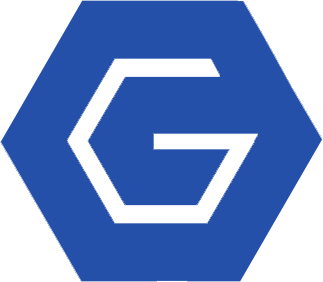Pomoc
Ceny mieszkań
Przewodnik po module “Transakcje”
Przewodnik po module “Wyceny”
Przewodnik po module “Analizy”
Skaner Okazji
Moduł Ogłoszenia sprzedaży
Moduł Wynajem
Skaner Okazji
Włączanie powiadomień
Każdy stworzony przez Ciebie filtr może mieć włączony inny rodzaj alertów.
Alerty jakie możesz aktywować to:
Alert email
Alert SMS
Alerty włącza się w trzech prostych krokach
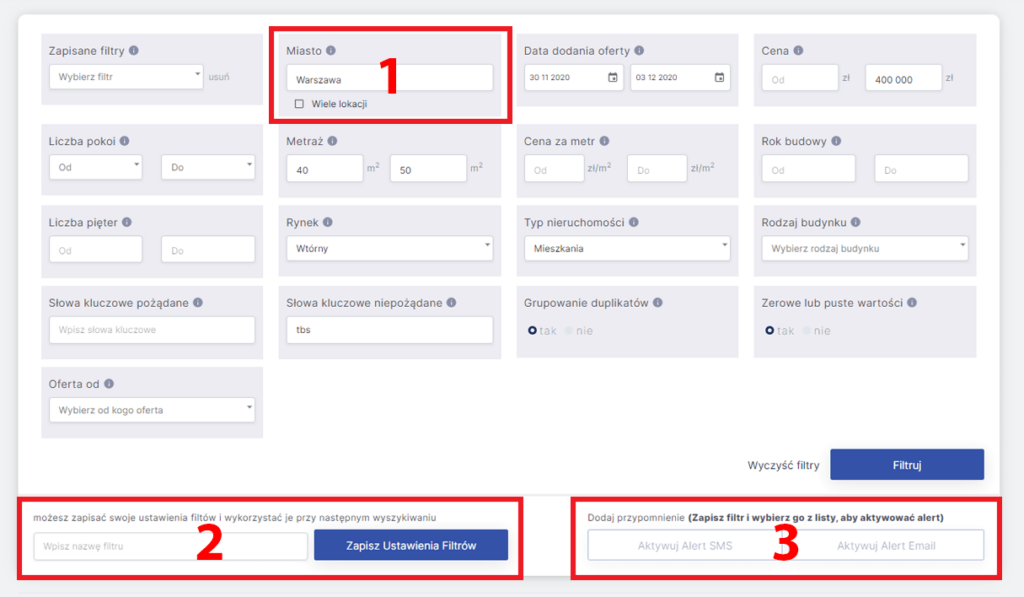
!. Ustaw filtr według Swoich preferencji. Minimalne wymagania do zapisania filtra to podanie miasta.
2. Zapisz filtr. Podaj nazwę filtra pod jaką chcesz go zapisać. Jeśli nie podasz żadnej nazwy, a klikniesz “Zapisz Ustawienia Filtrów” system wygeneruje Ci nazwę.
3. Włącz powiadomienie. Aktywacja powiadomienia zostanie potwierdzona poprzez zmianę koloru przycisku na niebieski.

W każdej chwili możesz włączyć, lub wyłączyć powiadomienie klikając na przycisk “Alert SMS”, lub “Alert Email
Po odświeżeniu strony i rozwinięciu listy “Zapisane filtry” przy nazwie filtra pojawią się ikonki informujące jaki rodzaj powiadomienia został ustawiony
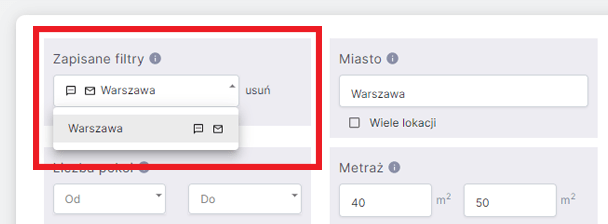
Pole “Miasto”
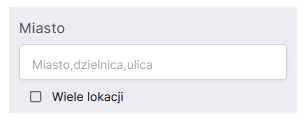
W tym polu podajemy lokalizację interesujących nas nieruchomości.
Do jej określenia mamy bardzo dużo wariantów z których możemy skorzystać.
Dane w tym polu filtrują ogłoszenia po adresie podanym w ofercie przez wystawiającego. Jeśli więc wystawiający nie poda szczegółowej lokalizacji, to jego ogłoszenie może się nie pojawić na liście wyszukiwania. Wtedy należy skorzystać z opcji “Słowa kluczowe pożądane”.
Należy pamiętać, że jedne serwisy oferują bardzo dokładne wskazanie lokalizacji
– Województwo, Powiat, Miejscowość, Dzielnica, Ulica
inne dysponują mniejszą dokładnością
– Miejscowość, Dzielnica
Pierwszą opcją jest podanie jednej lokalizacji
Uwaga! wyrazy należy rozdzielać przecinkiem
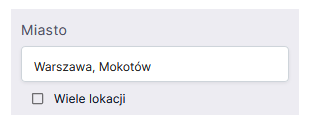
Drugą opcją jest podanie kilku dzielnic z których otrzymamy wyniki wyszukiwania.
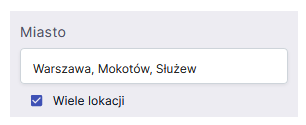
Uwaga! aby ta funkcja zadziałała, należy zaznaczyć opcję “Wiele lokacji”
Możemy również wskazać w jakim województwie szukamy miejscowości
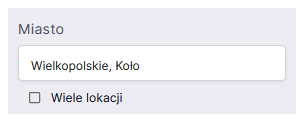
Wystawiający ogłoszenie często podają dzielnicę i ulicę w tytule ogłoszenia, lub w opisie. Do przeszukiwania tych pól służą filtry “Słowa kluczowe pożądane i niepożądane”. Za ich pomocą możemy wyłuskać jeszcze więcej pożądanych ofert.
Data dodania
Za pomocą tego parametru ustawiamy z jakiego okresu chcemy wyświetlić ogłoszenia.
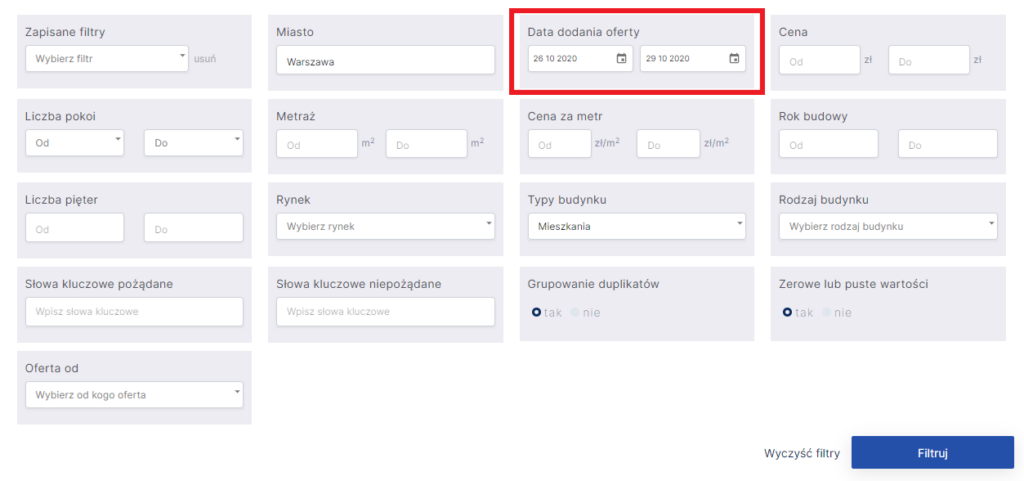
Ustawienie Daty dodania oferty nie wpływa na wysyłanie alertów. Niezależnie jaki zakres dat wybierzesz, zawsze będziesz otrzymywać najnowsze powiadomienia na maila lub telefon.
Wskazówka 1: Jeśli zapisujesz filtr i za każdym razem chcesz mieć wyświetlane ogłoszenia z dzisiejszego dnia, to usuń drugą datę (jak na poniższym rysunku) i zapisz filtr.
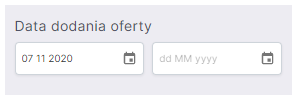
Słowa kluczowe pożądane i niepożądane
Aplikacja umożliwia przeszukiwanie ogłoszeń po słowach kluczowych. Pod uwagę brane są tytuły i opisy ogłoszeń.
Wyrazy rozdzielane są spacją, przecinkiem i średnikiem.
Nie trzeba wypisywać wszystkich odmian szukanego wyrazu, wystarczy jego cześć. Zamiast „Mokotów, Mokotowie, Mokotowa” wystarczy wpisać „Mokot” system automatycznie wykryje wyrazy zawierające tą frazę.
Przykład 1
szukamy mieszkania w kamienicy, ale bez ogrzewania na piec. Wpisujemy wiec w słowach kluczowych niepożądanych „piec”. Wszystkie ogłoszenia posiadające w tytule lub opisie ogłoszenia wykluczone słowo zostaną pominięte przy wyświetlaniu.
Przykład 2
chcemy wykluczyć dzielnice z poszukiwań. Wykluczamy więc je wpisując ich nazwy w polu „słowa kluczowe niepożądane”. Trzeba tu pamiętać że to wyszukiwanie opiera się tylko na na przeszukiwaniu tytułów, lub treści ogłoszenia.
Przykład 3
chcę znaleźć działkę rolną. W słowach pożądanych wpisuje wiec „rolna”. Sprawi to, że wyświetlą mi się tylko ogłoszenia, które zawierają słowo „rolna”
Wyświetlane są ogłoszenia z poza ustawionego filtru
Aplikacja pobiera treść ogłoszenia oraz jego parametry z serwisów zewnętrznych. Wyniki wyszukiwania są w dużej mierze zależne od wprowadzonych danych przez ogłoszeniodawcę.
Wyświetlanie ogłoszeń przez aplikację, które nie spełniają reguł filtra mogą być spowodowane z dwóch powodów:
– w ogłoszeniu zostały podane błędne dane
– została zaznaczona opcja “tak” w filtrze “Zerowe lub puste wartości”. Funkcja ta wyświetla ogłoszenia w których ogłoszeniodawca nie podał parametru po którym są filtrowane ogłoszenia. Jeśli np. ustawimy typ budynku: mieszkania a sprzedający w ogłoszeniu nie podał tego parametru, to funkcja “zerowe, lub puste wartości” z zaznaczoną opcją “Tak” wyświetli nam takie ogłoszenie. Możemy wyłączyć tą funkcję, i aplikacja wyświetli nam tylko te ogłoszenia, które posiadają parametr typ budynku: mieszkania
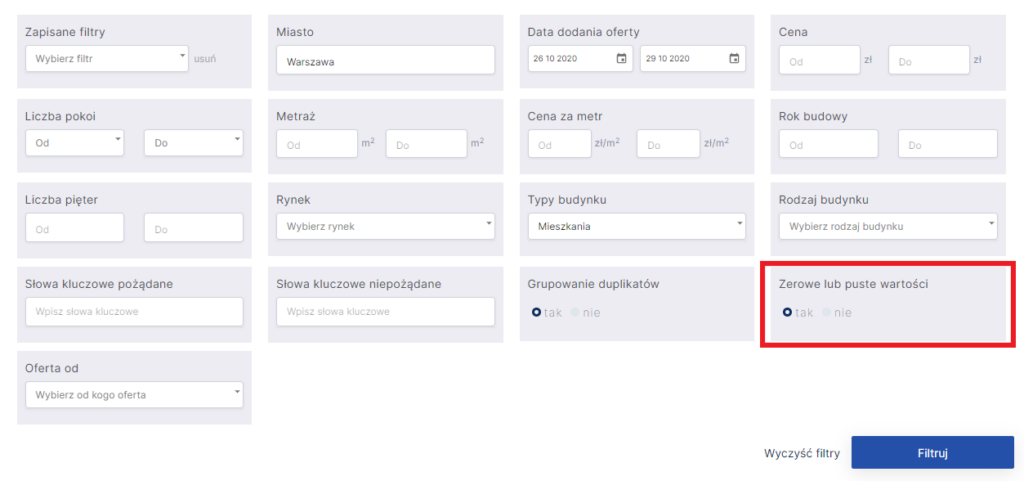
Historia zmian
1.04
Usprawniliśmy pobieranie ogłoszeń –
Poprawiliśmy wyświetlanie informacji o modyfikacjach – Będziesz wiedzieć kiedy i co zostało zmodyfikowane
1.03
Zmieniliśmy informacje zawarte w mailu z nowymi ogłoszeniami
Dodaliśmy chat na stronie, do szybszej komunikacji z nami
Dodaliśmy zakładkę “Pomoc” w której opisujemy funkcjonowanie aplikacji
Znacznie usprawniliśmy pobieranie nowych ogłoszeń
Wydłużyliśmy ilość znaków w słowach kluczowych pożądanych i niepożądanych
Zmodyfikowaliśmy pole “Miejscowość” dodając nowe funkcjonalności
1.02
Zmiana wyświetlania duplikatów
Dodanie informacji o monitorowanych serwisach w zakładce “Przetargi lokalne”
Dodanie pola z propozycjami monitorowania stron w zakładce “Przetargi lokalne”
dodanie do monitorowania nowych serwisów z ogłoszeniami
poprawienie wykrywania czy ogłoszenie jest działką, domem, lub mieszkaniem.
1.01
Poprawa zapisywania filtrów
Zmiana formatowania numeru telefonu
Zmiana sortowania w zakłądce “Informacje o zadłużonych nieruchomościach”
zmiana logiki wykrywania formy własności